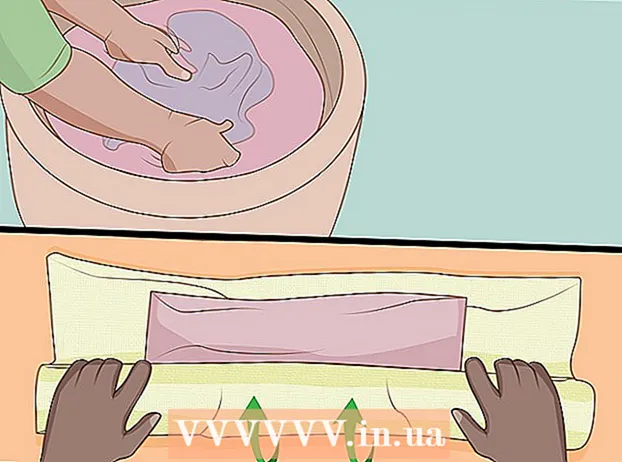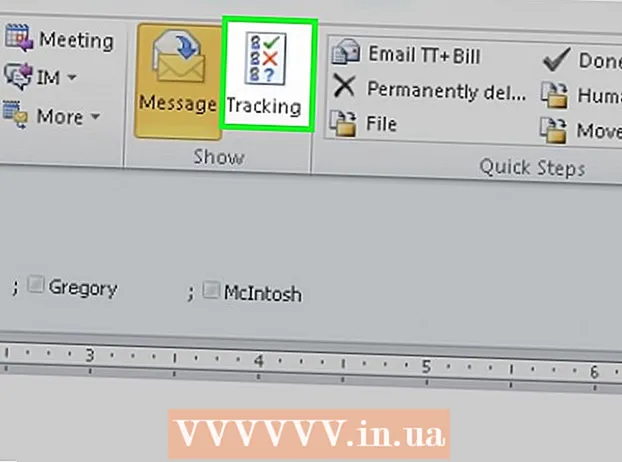Аутор:
Bobbie Johnson
Датум Стварања:
3 Април 2021
Ажурирати Датум:
1 Јули 2024

Садржај
Од музичких композиција и породичних фотографија до важних докумената и системских датотека, пад чврстог диска може бити материјална и емоционална мора. Међутим, можете лако да направите тачну копију (резервну копију) чврстог диска како бисте заштитили информације од рачунарских вируса или квара хардвера.
Кораци
 1 Одредите локацију резервне копије: на истом чврстом диску или на другом (спољном) чврстом диску.
1 Одредите локацију резервне копије: на истом чврстом диску или на другом (спољном) чврстом диску.  2 Преузмите или купите потребан софтвер. Постоји много јефтиних програма који пружају поуздану сигурносну копију и опоравак од катастрофе за ваш систем, апликације, поставке и личне датотеке.
2 Преузмите или купите потребан софтвер. Постоји много јефтиних програма који пружају поуздану сигурносну копију и опоравак од катастрофе за ваш систем, апликације, поставке и личне датотеке.  3 Ако желите да сачувате резервну копију на свом чврстом диску, морате је поделити на партиције. Кликните десним тастером миша на икону Рачунар (на радној површини) и изаберите Управљање.
3 Ако желите да сачувате резервну копију на свом чврстом диску, морате је поделити на партиције. Кликните десним тастером миша на икону Рачунар (на радној површини) и изаберите Управљање.  4 У левом окну кликните на Управљање дисковима. Приказују се сви дискови. Да бисте креирали партиције, кликните на одговарајући диск и следите упутства на екрану.
4 У левом окну кликните на Управљање дисковима. Приказују се сви дискови. Да бисте креирали партиције, кликните на одговарајући диск и следите упутства на екрану.  5 Након креирања партиције, форматирајте је (приликом партиционирања диска помоћу услужног програма за управљање дисковима можете креирати партицију аутоматски или не).
5 Након креирања партиције, форматирајте је (приликом партиционирања диска помоћу услужног програма за управљање дисковима можете креирати партицију аутоматски или не). 6 Покрените софтвер за прављење резервних копија. Такви програми пружају корисничко сучеље прилагођено кориснику које вас води кроз читав процес.
6 Покрените софтвер за прављење резервних копија. Такви програми пружају корисничко сучеље прилагођено кориснику које вас води кроз читав процес.  7 Изаберите диск који желите да копирате. У већини случајева ово је погон Ц:
7 Изаберите диск који желите да копирате. У већини случајева ово је погон Ц:  8 Изаберите диск јединицу на којој ће се чувати резервна копија. Наведите партицију коју сте креирали на чврстом диску или спољни диск.
8 Изаберите диск јединицу на којој ће се чувати резервна копија. Наведите партицију коју сте креирали на чврстом диску или спољни диск.  9 Кликните на дугме "Старт" да бисте започели процес прављења резервне копије. У зависности од величине ваших података и брзине којом се уписују на ваш чврсти диск, овај процес може трајати од неколико минута до неколико сати.
9 Кликните на дугме "Старт" да бисте започели процес прављења резервне копије. У зависности од величине ваших података и брзине којом се уписују на ваш чврсти диск, овај процес може трајати од неколико минута до неколико сати.  10 Тестирајте интегритет резервне копије. Ако сте направили тачну копију целог диска, уклоните стари диск да бисте проверили његов интегритет. Рачунар би требало да се успешно покрене са новог диска.
10 Тестирајте интегритет резервне копије. Ако сте направили тачну копију целог диска, уклоните стари диск да бисте проверили његов интегритет. Рачунар би требало да се успешно покрене са новог диска.
Савјети
- Изаберите програм за прављење резервних копија који подржава инкременталне резервне копије. Ово ће вам омогућити да вратите систем, датотеке и фасцикле у било ком тренутку.
- Постоји неки добар софтвер за прављење резервних копија дискова попут Ацрониса, Парагона и Нортона. Прочитајте рецензије ових програма на мрежи и изаберите онај који најбоље одговара вашим потребама.
- Неке компаније нуде складиштење сигурносних копија на сигурним ФТП серверима.Ако имате много важних датотека или разматрате могућност крађе или губитка резервног диска, размислите о удаљеном серверу при куповини софтвера за израду резервних копија.
- Приликом враћања тачне копије диска, требало би да изаберете диск истог или већег капацитета као и ваш чврсти диск. Ако ваше датотеке заузимају пуно простора, боље је користити спољни чврсти диск (УСБ или Фиревире) за чување копије, а не засебну партицију на чврстом диску.
Упозорења
- Тачна копија не укључује податке записане на чврсти диск након што је креиран. Многи програми за прављење резервних копија укључују функцију која аутоматски прави резервне копије нових података недељно или месечно. Обавезно узмите у обзир ову функцију при избору програма.
Шта ти треба
- Празна партиција на чврстом диску или спољном чврстом диску
- Софтвер за прављење резервних копија